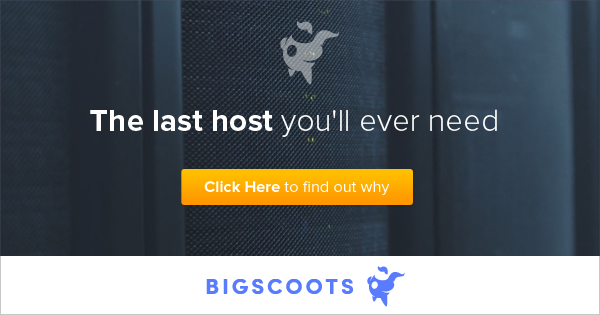TLS est activé sur notre serveur Apache, WordPress sert désormais ses pages avec une connexion chiffrée et Webmin se sert de notre certificat SSL.
Aujourd’hui, je cherche à lancer le client bittorent Transmission et… je tombe sur un message d’erreur qui m’empêche d’accéder son interface web : “Error code: ssl_error_rx_record_too_long”.

Voici donc comment corriger le problème et afficher l’interface Web de Transmission en HTTPS. Ce tutoriel prend moins de 10 minutes à réaliser.
Erreur : “SSL received a record that exceeded the maximum permissible length”
Le premier message d’erreur sur lequel je tombe est le suivant :
Secure Connection Failed
An error occurred during a connection to www.example.com:9091. SSL received a record that exceeded the maximum permissible length. (Error code: ssl_error_rx_record_too_long)
Je commence par vérifier le fichier de configuration de Transmission et m’aperçoit assez rapidement qu’il ne sera d’aucun secours.
Une recherche sur le net m’informe qu’il faut probablement voir du côté de la configuration Apache – qui ne contenait jusqu’alors aucune référence à Transmission.
Plusieurs essais de configuration plus tard, l’erreur se transforme en erreur 409.
Erreur “409: Conflict”
Le second message auquel je me heurte est le suivant :
409: Conflict
Your request had an invalid session-id header.
To fix this, follow these steps:
When reading a response, get its X-Transmission-Session-Id header and remember it
Add the updated header to your outgoing requests
When you get this 409 error message, resend your request with the updated headerThis requirement has been added to help prevent CSRF attacks.
C’est la première fois que je tombe sur une erreur 409, je suis plutôt content. Je continue donc de tester diverses directives Apache jusqu’à trouver la bonne recette pour faire fonctionner le client web UI de Transmission over SSL.
La solution : activer les modules Apache mod_proxy et proxy_http
A force de tâtonner, je me rend compte qu’il va falloir utiliser les directives d’SSLProxyEngine de mod_proxy.
Voici donc la marche à suivre, cela prend 3 minutes.
On active deux nouveaux modules Apache, mod_proxy et mod_proxy_http :
a2enmod proxy proxy_httpOn édite le fichier de configuration Apache sur le domaine qui héberge Transmission et on ajoute :
# Transmission Apache redirect for SSL by skyminds.net
# Forward all requests for /transmission to transmission-daemon
SSLProxyEngine On
SSLProxyCheckPeerCN on
SSLProxyCheckPeerExpire on
ProxyPass /transmission http://127.0.0.1:9091/transmission
ProxyPassReverse /transmission http://127.0.0.1:9091/transmission
#/TransmissionCode language: PHP (php)Concrètement, les requêtes qui passent par /transmission sont redirigées vers le port 9091 (port du client Transmission) sur l’adresse IP interne du serveur. Notez que l’adresse IP interne est en http et non en https.
On valide l’enregistrement et on redémarre Apache et Transmission :
service apache2 restart
service transmission-daemon restartEt voilà, on peut désormais accéder au WebUI de Transmission via la connexion chiffrée du domaine.
Synopsis » Monter un serveur dédié de A à Z
- Serveur dédié : installation d’Apache, PHP, MySQL et Webmin
- Serveur dédié : créer la base de données MySQL et importer WordPress
- Serveur dédié : créer et activer un Virtual Host sous Apache
- Serveur dédié : changer les DNS du nom de domaine et le faire pointer vers le serveur
- Serveur dédié : sécurisation des services avec iptables et fail2ban
- Serveur dédié : sécurisation de la couche TCP/IP
- Serveur dédié : création d’un serveur mail Postfix (sécurisé avec Saslauthd et certificat SSL) et Courier (accès POP et IMAP) utilisant une base MySQL d’utilisateurs/domaines virtuels
- Serveur dédié : sécuriser Apache 2 avec ModSecurity
- Serveur dédié : CHMOD récursif sur des fichiers ou répertoires en ligne de commande
- Serveur dédié : installer APC comme système de cache et configurer Varnish comme reverse-proxy pour Apache pour améliorer les performances
- Serveur dédié : afficher la véritable IP derrière un reverse-proxy comme Varnish
- Serveur dédié : intégrer SSH à WordPress pour mettre à jour le core, les plugins et les thèmes
- Serveur dédié : installer la dernière version d’APC par SVN
- Serveur dédié : analyse des performances du serveur
- Serveur dédié : mettre à jour le noyau Debian de la Kimsufi
- Serveur dédié : sauvegarde automatique des fichiers avec Backup Manager sur le serveur de sauvegarde OVH
- Serveur dédié : configurer la limite mémoire pour PHP et Suhosin
- Bash : supprimer tous les fichiers et sous-répertoires d’un répertoire
- Serveur dédié : impossible de se connecter à un port distant
- Rsync: rapatrier les fichiers du serveur à la maison
- Bash : réparer les tables MySQL en cas de crash
- Serveur dédié : création d’une seedbox avec Transmission
- Serveur dédié : des paquets LAMP à jour sous Debian
- Serveur dédié : mise à jour vers Debian 7 Wheezy
- Serveur dédié : activer X11 forwarding pour SSH
- Serveur dédié : optimiser toutes les images JPG et PNG avec OptiPNG et JpegOptim
- Postfix : résoudre l’erreur “fatal: www-data(33): message file too big”
- Serveur dédié : mise en place de l’IPv6
- WordPress : accorder les bonnes permissions aux fichiers et dossiers avec chown et chmod
- WordPress : héberger les images sur un sous-domaine
- Serveur dédié : ajouter l’authentification SPF, Sender-ID et DKIM à Postfix et Bind9 avec opendkim
- Apache : lorsque le domaine seul (sans WWW) renvoie une erreur 403
- Serveur dédié : sécuriser Apache avec HTTPS (HTTP avec la couche TLS/SSL) en Perfect Forward Secrecy
- Serveur dédié : passer WordPress en HTTPS (TLS/SSL)
- Serveur dédié : configurer Webmin en TLS avec un certificat SSL
- Serveur dédié : configurer Transmission pour accéder au WebUI via TLS-SSL
- Serveur dédié : installer et configurer Varnish 4
- Serveur dédié : passage au mod FastCGI et PHP-FPM avec Apache MPM Worker
- Récupérer un serveur Kimsufi après un plantage de kernel avec le mode rescue OVH
- Serveur dédié : configurer Postfix et Courier pour utiliser TLS-SSL en Perfect Forward Secrecy
- Serveur dédié : retirer Varnish, devenu inutile avec HTTPS
- Serveur dédié : installer la dernière version d’OpenSSL sous Debian
- Serveur dédié : activer l’IP canonique du serveur sous Apache
- Serveur dédié : mise à jour vers PHP 5.6
- MySQL : convertir les tables MyISAM au format InnoDB
- Serveur dédié : optimiser toutes les images GIF avec GIFsicle
- Serveur dédié : migration de MySQL vers MariaDB
- BASH : lister, bloquer et débloquer des adresses IP avec iptables
- Serveur dédié : produire une meilleure réserve d’entropie avec haveged
- Serveur dédié : mettre en place DNSSEC pour sécuriser les DNS du domaine
- Serveur dédié : mise en place du protocole DANE
- 8 règles d’or pour bien déployer DNSSEC et DANE
- Serveur dédié : installer PHP7 FPM avec FastCGI sous Debian
- Serveur dédié : optimiser la couche TCP
- Fail2Ban: protéger Postfix contre les attaques DoS de types AUTH, UNKNOWN et EHLO
- Serveur dédié : mettre à jour Apache pour HTTP/2
- Serveur dédié : ajouter le domaine à la liste HSTS preload
- Serveur dédié : ajouter l’authentification DMARC à Postfix et BIND
- Serveur dédié : à la recherche de l’inode perdue ou comment résoudre le problème “no space left on device”
- Serveur dédié : installer NginX avec support HTTP2 et certificat SSL, PHP, MariaDB sous Debian
Des obstacles techniques ? Je trouve des solutions sur-mesure pour que votre site WordPress/WooCommerce fonctionne sans accroc.